秦始皇弱网隐身软件为用户提供的弱网检测工具非常好用,检测服务功能也是更加智能化的,还能对存在的各种网络问题作出精准的识别,对当前的网络运行速度有精准的了解,有网络优化功能,呈现出更快的运行速度,提升自己的网络使用体验,玩游戏或看短视频的时候都能更流畅快速。
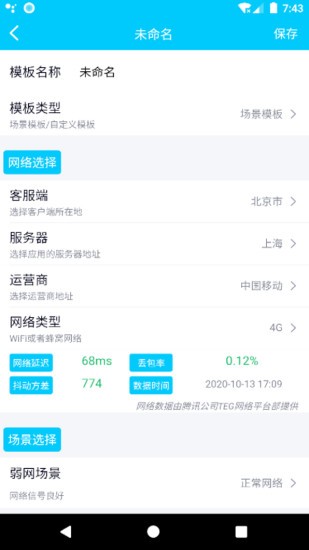
如果你是在游戏平台上下载弱网秦始皇版可以先打开游戏平台网站或应用,然后在搜索框中输入“弱网秦始皇版”进行搜索。
在游戏详情页面,你可以查看游戏的介绍、截图和用户评价等信息确认无误后点击“下载”按钮进行下载。
下载完成后,游戏平台会自动进行安装或提供安装引导。安装完成后,你可以在游戏平台上的游戏列表或桌面上找到弱网秦始皇版的图标,点击打开即可开始游戏。
1、本站下载安装秦始皇弱网app后,打开Qnet,并选择要测试的应用。
2、选择好测试应用后,界面会有提示让你前往网络场景添加模板数据,点击界面下方的【网络场景】进入到网络场景推荐页面。
3、【网络场景】界面会有很多常用的网络场景,选择所需要的场景点击【添加】按钮,会进入到所选网络场景的各个参数的详细数据设置界面。
4、参数修改好之后,点击右上角的【保存】按钮,该网络场景就会保存并显示在【工作台】界面。
5、点击场景名称→点击【启动】。
6、回到Qnet后,点击【启动】按钮,会弹出“是否允许Qnet创建VPN连接”弹窗,点击【始终允许】即可。
7、启动后就会直接进入所选择的应用,界面就会显示网络环境的数据的悬浮窗,可以随时选择暂停或开始,右侧会实时显示网络环境数据。
8、点击右上角的【新增】也可以自定义网络环境模板,可以模拟不同的地区、不同的运营商、不同的网络场景。
1、登录
QNET支持手Q账号或者腾讯员工的TAPD账号登陆,如果使用QQ账号首次登陆,需要注册WeTest平台账号,即可成功登陆。
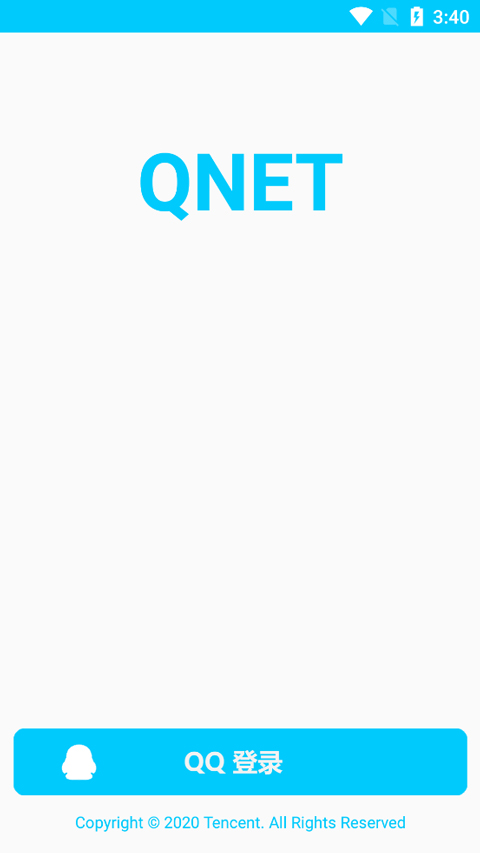
2、选择测试APP
成功登陆后,点击【点击选择测试程序】按钮,选择待测试的弱网工具,然后点击下方的【开始测试】按钮,第一次启动的时候需要对悬浮窗权限进行授权,部分机型会弹出开启VPN服务的确认框,点击确认。
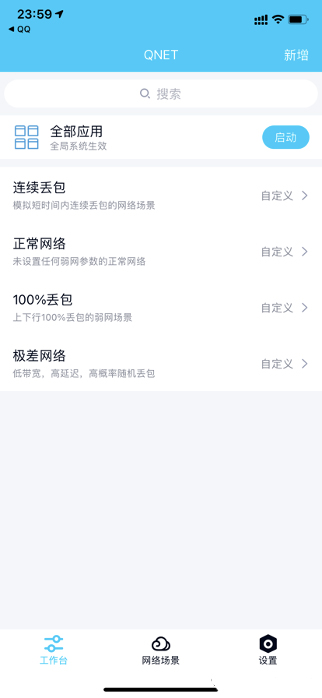
3、弱网模板
QNET支持系统预设模板和用户自定义模板,预设模板包含了常见的2G/3G/4G网络模板,还有弱网测试中比较常用的100%丢包模板等,预设模板不支持编辑,可以删除;
另外,QNET支持用户根据自己的测试需求自定义弱网参数模板,有比较好的灵活性。
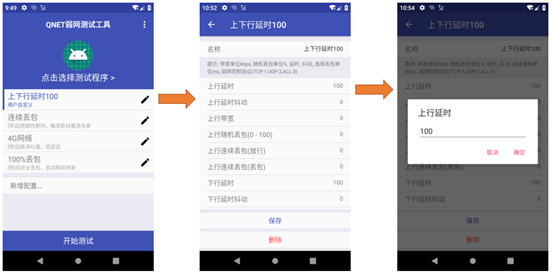
4、悬浮窗
开始测试后,QNET会自动拉起待测试程序,然后默认会显示弱网模板控制悬浮窗,以及弱网模板信息悬浮窗。
● 左边悬浮窗是控制悬浮窗,可以下拉即时切换弱网模板,双击Q按钮可以切回QNET应用,点击暂停按钮可以停止弱网状态恢复正常网络;
● 右侧悬浮窗显示当前的模板名,实时延迟,实时网速,以及当前模板的具体参数。
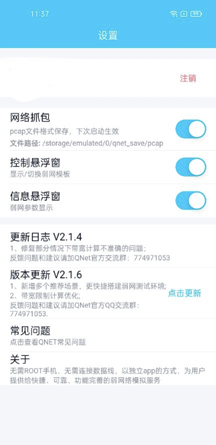
注:QNET支持动态探测当前网络和远端服务器的延迟,然后动态适配用户设置的上下行延迟,保证真实网络延迟和用户设置的尽量一致。
独特优势
上下行延时(Delay)
上下行延时抖动(Jitter)
上下行连续丢包(Continuous Packet Loss)
上下行带宽(Bandwidth)
上下行随机丢包(Random Packet Loss)
协议控制(Protocol)
1.在手机上下载并安装秦始皇弱网,然后点击进入秦始皇弱网并使用QQ登录:
2.进入工作台,点击选择应用程序,进入页面,找到【PUBG地铁逃生】,点击,
3.返回主页面,提示将模板数据添加到网络场景中。点击界面底部的“网络场景”
4.在“网络场景推荐”中选择所需场景,点击“添加”,进入所选网络场景的详细数据设置界面。根据实际情况修改
相应的参数值;
返回到“工作台”界面;
5.修改参数后,点击右上角的“保存”
6.单击场景名称→ 点击【启动】,第一次启动会提示【授权Qnet的浮动窗口权限】。点击确定后,跳转到浮动窗口管理界面,打开Qnet的浮动窗口权限
7.返回秦始皇弱网后,点击“开始”,单击“始终允许”继续;
8.启动后,直接进入PUBG地铁逃生,界面显示浮动窗口。您可以随时选择暂停或启动,网络环境数据将实时显示在右侧。点击左边的倒三角,切换网络环境;
9.点击右上角的“添加”您还可以自定义网络环境模板
1.用户可以及时了解自己的当前网络情况,呈现出来的网络信息是特别全面的。
2.根据需求自由修改游戏参数,还能使用提供的各种参数模板。
3.打造纯净的网络环境,各种网络问题也能得到及时解决。
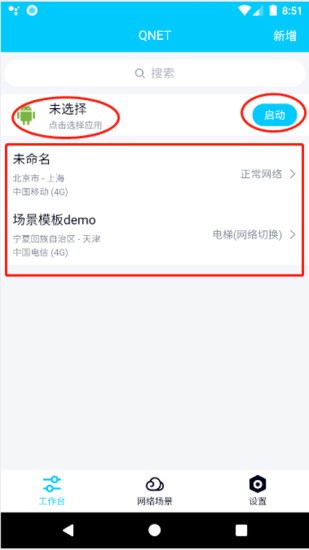
1.有特别好的兼容性,各种主流系统以及设备都支持使用。
2.测试精准度是特别高的,还有更快的测试速度,提供的测试报告也更加清晰。
3.网络诊断系统是特别智能化的,更加便捷的诊断各类网络问题。
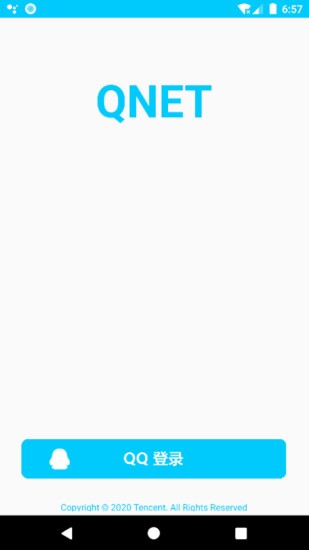
用户可以随时增加新的配置,也能创建文件夹,一键点击保存自己设置好的网络参数,带来的使用体验感特别好。
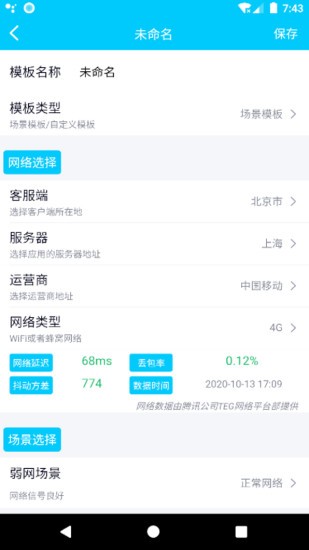
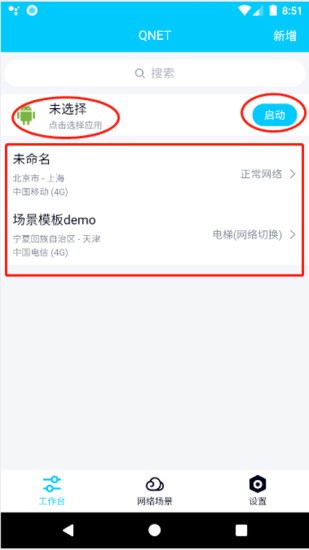
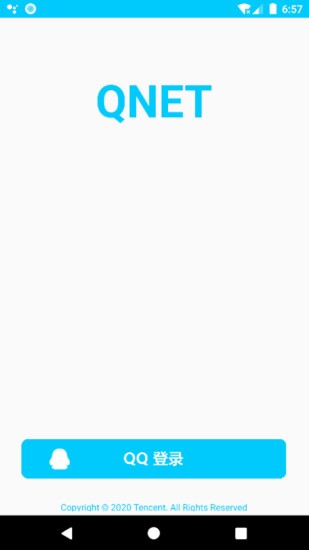

欢迎关注我们




